HTC HD2에 Android를 설치하려면 XDA 포럼의 커스텀 ROM(예: FroyoStone Sense V3.2)을 사용하고, 필요한 도구 모음을 SD 카드에 복사한 뒤 Windows Mobile에서 제공하는 로더(EBL2.1a._PlusUbuntu.CAB)를 통해 부팅하면 된다. 라디오(Radio) 버전 호환성 문제는 HSPL과 CustomRUU 도구로 커스텀 라디오를 플래시하면 해결할 수 있다.
중요: 부팅 로더 변경과 RUU 플래시는 장치 보증이 무효화될 수 있으며, 잘못 수행하면 기기가 벽돌(부팅 불가) 상태가 될 수 있다.
게스트 기고자 Smartin
HTC HD2는 Windows Mobile 기반 스마트폰 중 가장 많이 논의된 모델 중 하나이다. 하드웨어는 당시 기준으로 매우 뛰어났지만, 오래된 운영체제 때문에 주목을 덜 받았다. XDA 개발자 포럼 덕분에 다양한 커스텀 Android ROM을 HD2에 설치할 수 있게 되었고, 이 글은 그 전체 과정과 주의사항을 정리한 실전 가이드다.

준비 요약
- 권장 ROM: FroyoStone Sense V3.2 (필자 테스트 기준 UI/안정성 우수)
- 필수 도구: HSPL.exe, CustomRUU.exe, ActiveSync.exe, 로더 CAB(EBL2.1a._PlusUbuntu.CAB) 등(한데 묶은 아카이브 제공)
- SD 카드 여유 공간(ROM·Media 복사용)
- USB 데이터 케이블 및 Windows PC
- 백업: 원래 Windows Mobile 데이터와 NVRAM/시스템 이미지를 백업해 둘 것
설치 전 확인 사항
- 배터리가 충분히 충전되어 있는지 확인(권장 50% 이상)
- SD 카드에 Android와 Media 폴더가 들어갈 여유 공간 확보
- 현재 라디오 버전이 Android 포트에서 지원되는지 확인
- 모든 중요한 데이터 백업
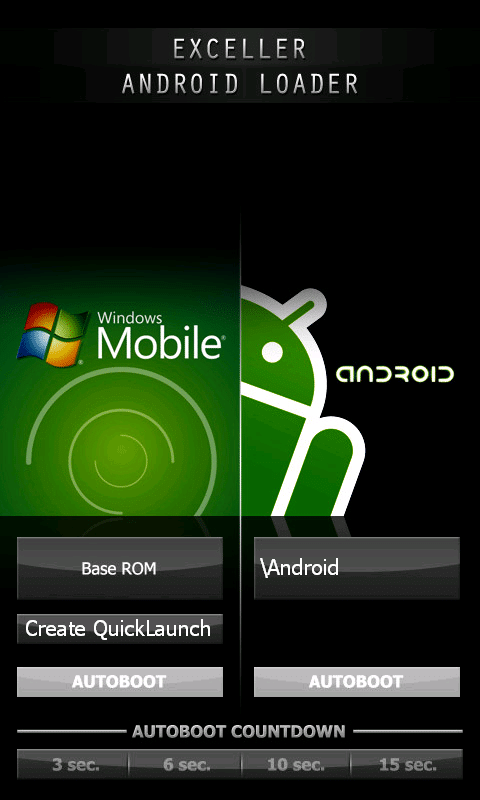
단계별 설치 절차
아래 절차는 두 부분으로 나뉜다. (A) Android를 직접 부팅할 수 있는 상태인지 확인, (B) 라디오가 호환되지 않을 때 라디오 교체.
A. Android ROM 설치 (라디오 호환 시)
다운로드 및 파일 준비
- FroyoStone_Sense_V3.2.7z 파일을 해제한다.
- Android 폴더와 Media 폴더를 SD 카드 루트 혹은 적절한 디렉터리에 복사한다.
- 아카이브에서 제공하는 기타 도구(로더 CAB 등)는 PC에 보관한다.
로더 설치
- Windows Mobile에서 EBL2.1a._PlusUbuntu.CAB(로더)를 실행해 설치한다.
- 설치 후 Windows Mobile 메뉴에 Android-Ubuntu 아이콘이 생긴다.
Android로 부팅
- Windows Mobile 메뉴에서 Android-Ubuntu 아이콘을 탭하고, 나타나는 파일 선택창에서 \Android 디렉터리를 지정한다.
- 장치가 자동으로 전원을 끄고 Android ROM로 부팅을 시작한다.
- 처음 부팅은 다소 시간이 걸리며, Android 설정 화면이 나타날 때까지 기다린다.
설치가 성공하면 HTC HD2에서 Android 데스크탑과 센스 UI(ROM에 따라 다름)를 사용할 수 있다.
B. 라디오 호환성 문제 해결 (라디오 불일치 시)
HTC HD2는 특정 라디오 버전에서만 Android 리눅스 커널로 정상 부팅된다. 만약 부팅되지 않는다면 다음 절차로 커스텀 라디오를 플래시한다.
ActiveSync 설치
- PC에 ActiveSync.exe를 설치해 HTC와 동기화 가능한 상태로 만든다.
USB 연결
- USB 케이블로 장치를 PC와 연결하고 동기화 모드로 설정한다.
HSPL 적용
- HSPL.exe를 실행해 부트로더(커스텀 HSPL)를 설치한다.
- 설치 완료 메시지로 WE HACKED IT가 표시된다. 이 메시지는 정상 설치 완료를 의미한다.
Custom RUU로 플래시
- RUU_Signed.nbh.nbh 파일을 CustomRUU.exe와 같은 폴더에 두고 CustomRUU.exe를 실행해 라디오와 펌웨어를 플래시한다.
재시도
- 재부팅 후 A 섹션의 로더로 Android 부팅을 시도한다.
참고: 위 도구들은 디바이스 모델과 현재 OS 상태에 따라 동작이 달라질 수 있으므로 XDA의 해당 포럼 글과 리드미를 반드시 확인하라.
문제 해결 및 예외 상황
- 부팅 루프: SD 카드의 Android 폴더 구조가 잘못되었거나 ROM 이미지가 손상되었을 수 있다. 원본 아카이브를 다시 해제해 파일 무결성을 확인한다.
- HSPL 실패: 드라이버 문제나 ActiveSync가 제대로 연결되어 있지 않음. PC에서 드라이버를 다시 설치하고 USB 케이블 교체를 시도한다.
- 기기가 완전히 전원이 들어오지 않음(벽돌): 복구용 RUU나 하드웨어 JTAG 서비스가 필요할 수 있다. 가능한 경우 NVM 백업을 이용해 복원하거나 전문 수리 서비스를 이용한다.
체크리스트
- 중요한 데이터 백업 완료
- 배터리 50% 이상 충전
- SD 카드에 Android·Media 폴더 복사
- EBL2.1a._PlusUbuntu.CAB 설치 완료
- HSPL 적용(필요 시)
- CustomRUU 플래시(필요 시)
안전 및 리스크 매트릭스
| 리스크 | 영향도 | 발생 가능성 | 완화책 |
|---|---|---|---|
| 부팅 불가(벽돌) | 높음 | 중간 | NVRAM/데이터 백업, RUU 복구 이미지 확보, 전문 복구 대안 준비 |
| 데이터 손실 | 높음 | 낮음 | 설치 전 완전 백업, SD 카드 복제 |
| 보증 무효화 | 중간 | 높음 | 제조사 정책 확인, 비용 대비 판단 |
대안 방법
- 다른 커스텀 ROM 사용: FroyoStone 외에도 다른 커스텀 포트가 존재하므로 개인 우선순위(성능·앱 호환성·카메라 등)에 따라 선택 가능
- 멀티 부팅 구성: 일부 커스텀 로더는 Windows Mobile과 Android를 멀티로 유지할 수 있게 해준다(로더에 따라 다름)
- 전문 서비스 의뢰: DIY가 불안할 경우 플래시 대행 서비스를 이용
호환성 간단 표
| 항목 | 권장 상태 | 비고 |
|---|---|---|
| 라디오(Radio) 버전 | 지원되는 라디오여야 함 | 호환되지 않으면 라디오 교체 필요 |
| SD 카드 | 고속, 충분한 용량 | ROM과 Media 폴더 저장용 |
| PC 운영체제 | Windows(ActiveSync 필요) | Windows 7/XP 등 구형 환경에서 안정적 |
단계별 SOP(요약 플레이북)
- 아카이브 해제 -> Android·Media 복사
- 로더 CAB 설치(EBL2.1a._PlusUbuntu.CAB)
- Android-Ubuntu 아이콘으로 Android 디렉터리 선택
- 부팅 확인. 실패 시 HSPL 적용 -> CustomRUU로 라디오 플래시 -> 재시도
간단 의사결정 흐름
flowchart TD
A[장치 준비] --> B{라디오 호환?
}
B -- 예 --> C[로더 설치 및 Android 부팅]
B -- 아니오 --> D[HSPL 적용]
D --> E[CustomRUU로 라디오 플래시]
E --> C
C --> F[설치 완료 및 테스트]테스트 기준
- Android가 정상적으로 부팅되고 설정 메뉴 접근 가능
- Wi‑Fi, 터치, 오디오, 카메라(가능한 경우) 기본 동작 확인
- 재부팅 후에도 Android로의 부팅이 안정적일 것
1줄 용어집
- HSPL: 커스텀 부트로더 설치 도구
- RUU: HTC용 복구/업데이트 유틸리티(펌웨어 플래시용)
- Radio: 기기의 무선 펌웨어(기지국 통신 관련)
- ROM: 운영체제 이미지
- XDA: 개발자 & 사용자 포럼(커스텀 ROM과 도구 공유지)
요약
이 가이드는 HTC HD2에 Android를 설치하는 전체 과정을 단계별로 정리했다. 핵심은 올바른 ROM 선택, SD 카드에 필요한 파일 배치, 로더 설치, 라디오 호환성 확인과 필요시 커스텀 라디오 플래시다. 안전을 위해 백업을 우선하고, 문제가 발생하면 XDA 포럼의 사례를 참고해 해결하라.
중요: 모든 과정은 사용자의 책임이며, 제조사 보증이 무효화될 수 있다.
스마트인(Smartin)의 원문 기고를 바탕으로 한국어로 재구성함.



